Capego - Inlämning av deklaration för privata klienter
Filmen är 6:19 min lång
Den här manualen gäller enbart om du har gjort en klient privat.
Du gör en klient privat genom att klicka på kugghjulet inne på klientkortet och välja att slå på den där. Då är det enbart du som ser klienten och som måste lämna in deklarationen till Skatteverket. Det går heller inte att skicka byråanstånd på en privat klient då den inte ska vara synlig alls för andra.
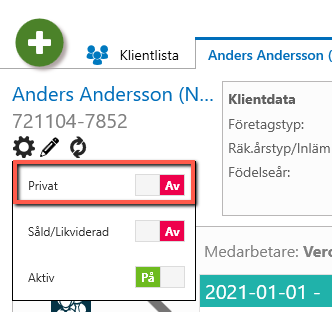
För att lämna in privata klienters deklarationer digitalt så går du till fliken färdigställ på klienten.
Det ser då ut så här på inlämningen. Klicka på Se blanketter så ser du vilka blanketter som går med till Skatteverket och ser allt korrekt ut så klickar du på Ladda ner SRU-filer.
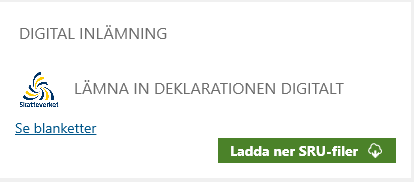
Första steget är att verifiera uppgiftslämnare. Det är inte obligatoriskt att fylla kontaktperson men det är bra för Skatteverket att få in uppgifter om de behöver kontakta er gällande deklarationen.
När det ser bra ut klickar du på Verifiera.
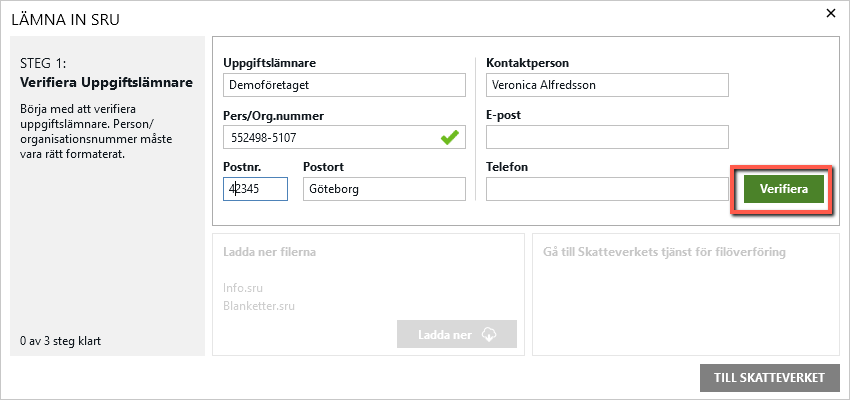
Nästa steg är att ladda ned de två filerna som du ska lämna in till Skatteverket.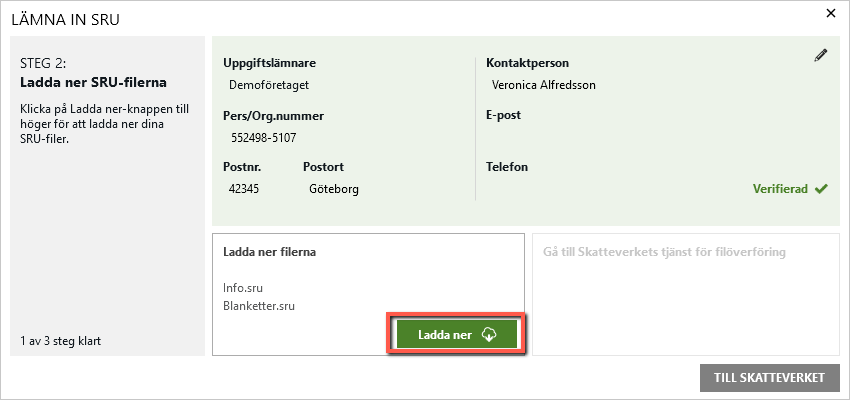
Klicka på knappen ”Ladda ner” och välj var du vill lagra SRU-filerna.
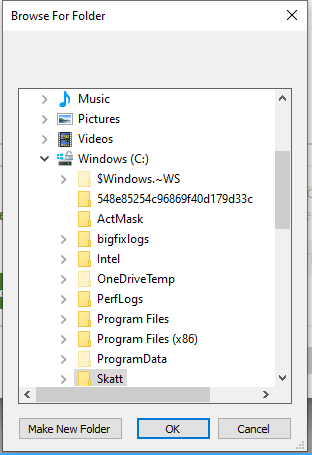
När du valt lagringsplats kommer det skapas en mapp i den katalogen med dagens datum samt klockslaget för när du klickade på knappen. I den mappen kommer du finna de två filer som du ska lämna in till Skatteverket, innehållande uppgifter om dig som medialämnare (info.sru) samt SRU-uppgifterna du ska lämna in (blanketter.sru). Tänk på att sökvägen till de nedladdade filerna lagras i Windows klippbord. Det gör att du kan klistra in sökvägen i fältet för filnamn när du kommer till steget där du ska bläddra fram rätt sökväg för filöverföringen.
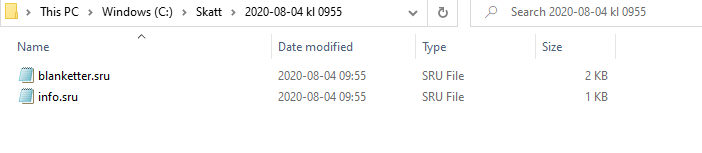
När du sparat ned filerna är det dags att klicka på knappen för att lämna in på Skatteverkets hemsida.
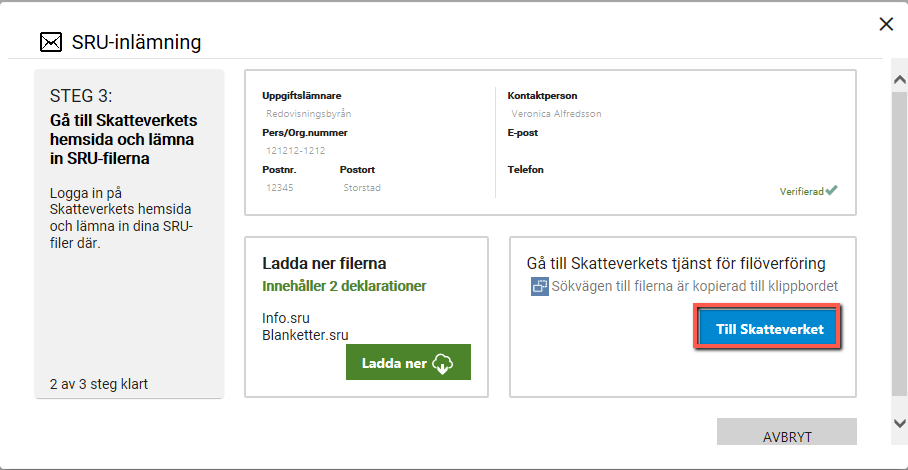
Inne på Skatteverkets filöverföringstjänst väljer du att logga in till e-tjänsten.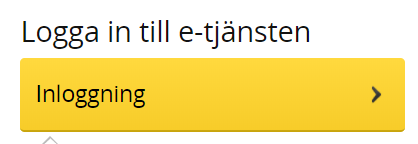
När du är inloggad kommer du till Val av filtyp och här väljer du Inkomstdeklaration.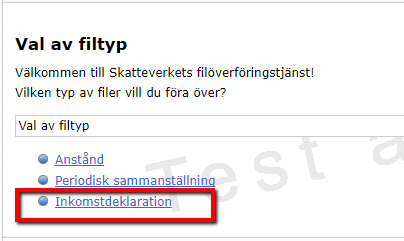
I nästa steg väljer du att Överföra filer.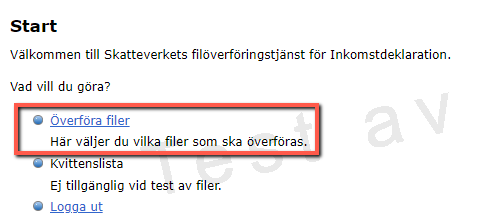
Klicka på knappen Välj fil eller Bläddra (beror på vilken webbläsare du använder)
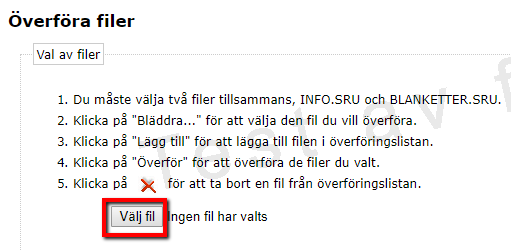
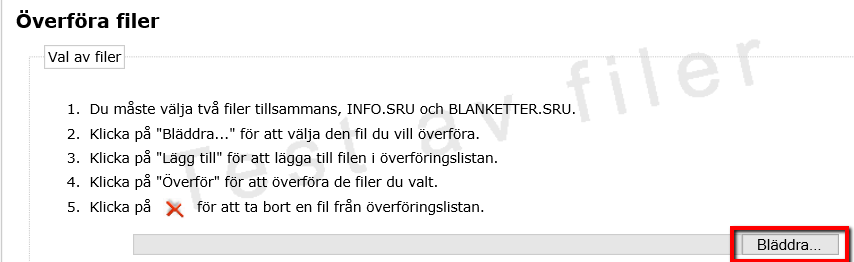
Utforskaren på din dator öppnas och för att enkelt hitta dina filer så kan du högerklicka i filnamns-fältet och välja klistra in och sen på öppna.
Du får nu upp två filer.
Markera en fil och tryck öppna och på Skatteverkets sida trycker du på knappen Lägg till
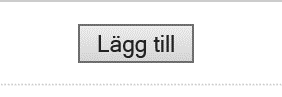
och sen klickar du på bläddra igen och gör likadant med nästa fil. Nästa gång du lämnar in på Skatteverkets hemsida kommer den att komma ihåg denna sökväg. Det är viktigt att du då navigerar till de nya filerna så du inte lämnar in samma filer igen.
När du har båda filerna på Skatteverkets sida så trycker du på Överför och då får du en kvittens på inlämningen.
Det är viktigt att du kontrollerar att det står OK på alla rader.
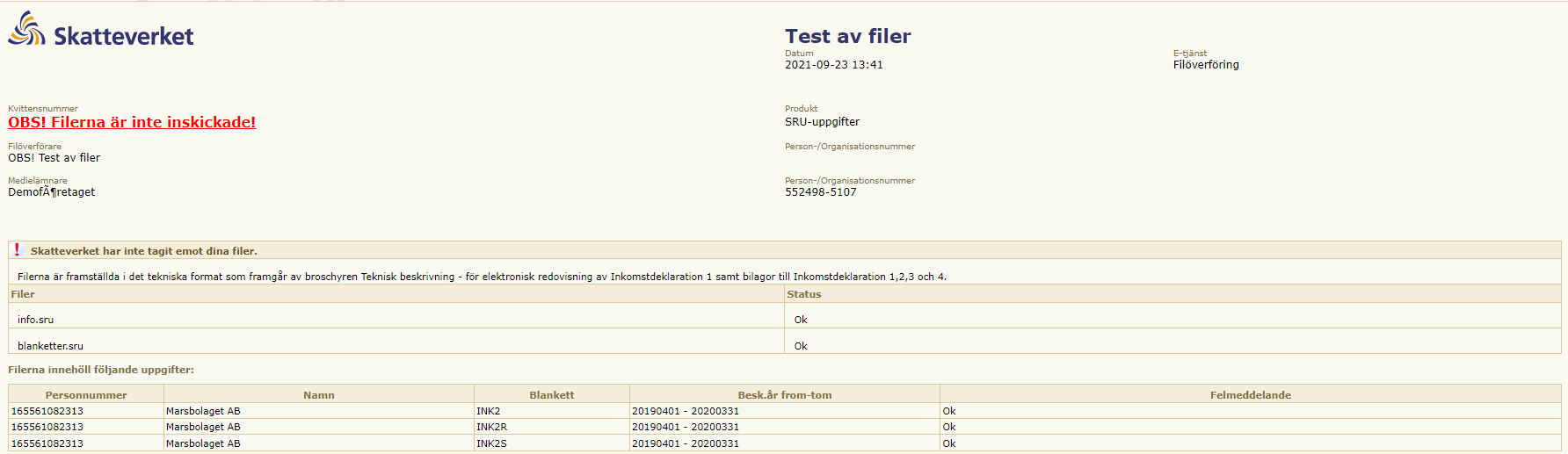
Gå vidare till Inställningar för hur blanketter ska lämnas in
